Convierta, edite y comprima videos/audios en más de 1000 formatos con alta calidad.
¿Cómo eliminar el ruido de fondo de un vídeo? [Escritorio y móvil]
Los ruidos de fondo pueden arruinar un buen video en el que el audio es imposible de escuchar. En tales casos, la necesidad de eliminar el ruido de fondo del video, como los autos de la calle, los zumbidos del entorno, los aires acondicionados o los ventiladores, etc., es crucial. A veces, solo puedes escuchar o notar esos ruidos una vez que comienzas a editar el video. Por lo tanto, un editor de video confiable es crucial en esta parte. ¿No tienes uno en mente que edite tu video y elimine el ruido de fondo? Usa esta publicación para encontrar las mejores aplicaciones como herramientas de eliminación de ruido en computadoras de escritorio y dispositivos móviles.
Lista de guías
Parte 1: Cómo eliminar el ruido de fondo de los vídeos en Windows/Mac Parte 2: Las 3 mejores aplicaciones para eliminar el ruido de fondo de los vídeos en Android/iPhone Parte 3: Preguntas frecuentes sobre cómo eliminar el ruido de fondo de los vídeosParte 1: Cómo eliminar el ruido de fondo de los vídeos en Windows/Mac
Comencemos con la mejor manera de eliminar el ruido de fondo de los videos en el escritorio. Hoy en día, existen varios programas que pueden ayudarlo a solucionar este problema, uno de los cuales es 4Easysoft Total Video ConverterAdemás de los más de 15 kits de herramientas que ofrece para editar videos, admite la adición de filtros, temas, transiciones y música de fondo. Agregar música de fondo puede ayudarlo a deshacerse de esos ruidos de fondo de su video. O, si desea disfrutar y concentrarse en una hermosa escena que capturó, pero escucha esos zumbidos del entorno, considere silenciar el audio sin afectar la calidad del video con este programa. Aquí se detallan los pasos sobre cómo eliminar el ruido de fondo de los videos.

Es posible agregar una nueva pista de audio a tus videos para eliminar el ruido de fondo.
Se puede ajustar el nivel de volumen del audio, así como agregar efectos de entrada y salida gradual.
En cuanto al video, puedes eliminar el ruido similar a la suciedad para que quede más limpio, al igual que el audio.
Tiene un amplificador de volumen si no puedes escuchar el audio o un archivo de música.
100% seguro
100% seguro
Paso 1Descarga gratis el 4Easysoft Total Video ConverterRealice el proceso de instalación y luego ejecútelo. Seleccione el convertidor entre las demás pestañas del menú anterior.
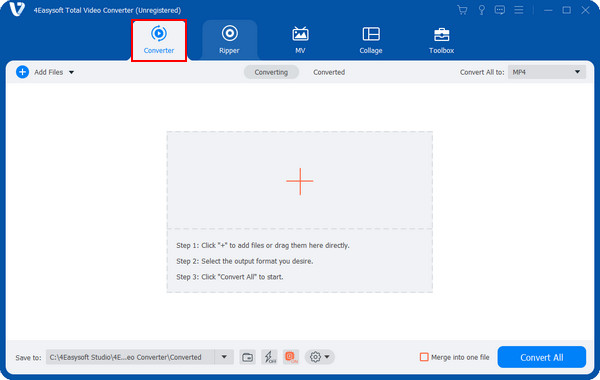
Paso 2Agregue su archivo haciendo clic en el Agregar archivos botón o arrastrar y soltar Después de agregar su archivo, navegue hasta el botón Editar con un varita estelar Icono para abrir la ventana del editor.
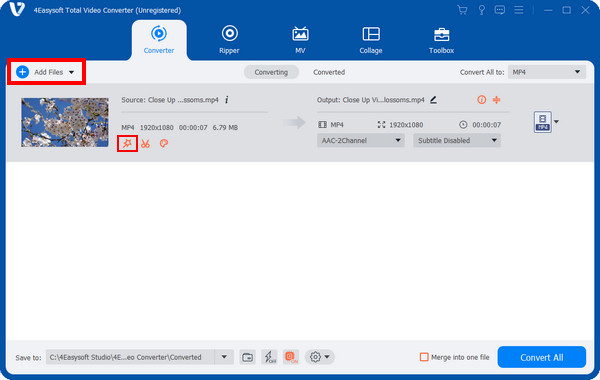
Paso 3Luego, ve a la Audio Pestaña, donde puedes silenciar el sonido original para eliminar el ruido de fondo de los videos tirando de la controles deslizantes y añade cualquier música de fondo que desees.

Etapa 4Una vez finalizada la edición, puedes seleccionar el formato con la resolución personalizada que desees desde el Convertir todo a la lista del menú. Finalmente, presione Convertir todo en la parte inferior derecha de la pantalla principal.

Parte 2: Las 3 mejores aplicaciones para eliminar el ruido de fondo de los vídeos en Android/iPhone
Después de conocer la mejor manera de eliminar el ruido de fondo de un vídeo con un programa, algunas personas prefieren editar vídeos en dispositivos móviles. Afortunadamente, también existen aplicaciones para Android y iPhone que permiten eliminar el ruido de fondo. Pasemos a las 3 mejores aplicaciones para eliminar el ruido.
1. iMovie
Los usuarios de iPhone no tendrían que pasar por muchas aplicaciones para eliminar el ruido de fondo del vídeo. Apple ofrece iMovie Para dispositivos iOS, como iPhones y iPads, para editar videos fácilmente sin necesidad de tener conocimientos de edición para crear videos de aspecto profesional. Esta aplicación para dispositivos iOS y Mac tiene una interfaz principal sencilla, lo que facilita que todos puedan recortar, tiene algunos filtros de audio integrados e incluye una herramienta de eliminación de ruido de fondo.
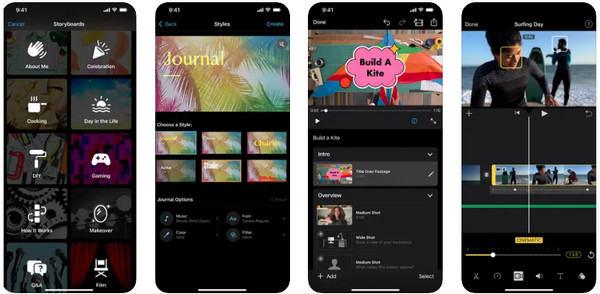
Paso 1Sobre el iMovie aplicación, vaya a la Efectos pestaña, luego seleccione Filtros de audio
Paso 2Desde allí, haga clic en Reducción de ruido y luego arrastre el audio control deslizante hacia la derecha para reducir el ruido de fondo.
2. Adiós ruido
Una herramienta inteligente de eliminación de ruido de fondo para un sonido de video limpio es Adiós ruidoEs fácil de usar y detecta de forma segura todos los ruidos de fondo en archivos de audio y video mediante el uso de algoritmos de inteligencia artificial. Todo lo que debe hacer es agregar su archivo de video y luego seleccionar el nivel de limpieza de audio que desea obtener. Además, no debe preocuparse por problemas de incompatibilidad, ya que la aplicación admite la mayoría de los formatos de archivos de video.
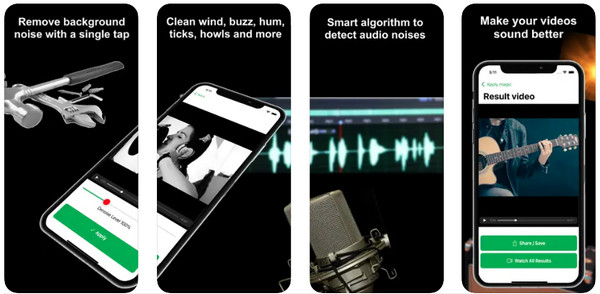
Paso 1Abierto Adios ruido en su dispositivo, luego cargue el video del cual desea eliminar el ruido de fondo.
Paso 2Inmediatamente tendrás que elegir la limpieza que deseas para tu audio. Luego, podrás reproducirlo antes de guardarlo.
3. Filmador
También conocido como InVideo es Ciner, una aplicación de edición de video rápida y fácil de usar que puede ayudarte a eliminar el ruido de fondo de un video. Además de eliminar el ruido de fondo, es capaz de recortar, ajustar la velocidad del video y permitirte tener total libertad para controlar el audio. Además, sin marcas de agua molestas, puedes guardar tu trabajo directamente en el carrete de la cámara o incluso subirlo en línea sin que se pierda calidad.
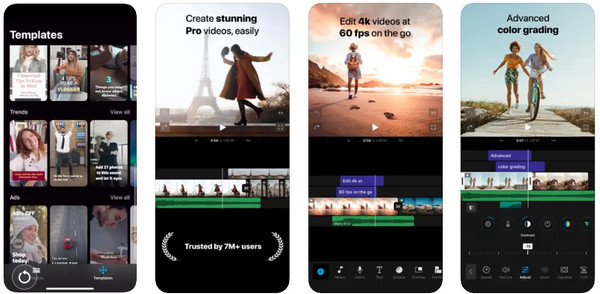
Paso 1Dirígete a la Aplicación Filmr en su dispositivo. Luego, toque el Rollo de cámara para subir videos.
Paso 2Elegir el Volumen Opción; arrastrar el audio control deslizante a la izquierda para silenciar el audio después. Por último, puedes tocar en el Exportar botón.
Parte 3: Preguntas frecuentes sobre cómo eliminar el ruido de fondo de los vídeos
-
¿Puede Audacity eliminar el ruido de fondo de los vídeos?
Audacity es una herramienta excelente para eliminar el ruido de fondo del audio de un vídeo. Sin embargo, no es tan sencillo, ya que es necesario extraer el audio del vídeo antes de eliminar el ruido de fondo. Después de eso, es necesario sincronizar el audio limpio con el vídeo.
-
¿Puedo eliminar el ruido de fondo de los vídeos en línea?
Además de descargar una aplicación, hoy en día existen muchos editores de video gratuitos en línea que pueden ayudar a eliminar los ruidos de fondo. Por ejemplo, Kapwing, VEED, Media, io, etc.
-
¿Filmora elimina el ruido de fondo de forma gratuita?
Filmora funciona de manera excelente para reducir los ruidos de fondo. Ayuda a eliminar el ruido innecesario de tu video con su función de reducción de ruido de audio con un control deslizante. Esta herramienta viene con opciones de nivel de reducción Débil, Medio y Fuerte. Lo bueno es que puedes utilizarla de manera gratuita en el panel de edición de audio, pero prepárate para la marca de agua cuando exportes el video posteriormente.
-
¿Cómo usar iMovie en Mac para eliminar el ruido de fondo de un vídeo?
Ejecute iMovie en Mac y luego seleccione el video del que desea eliminar los ruidos. Presione los botones Reducción de ruido y Ecualizador sobre la vista previa. Luego, haga clic en la casilla de verificación de Reducir el ruido de fondo, luego mueva el control deslizante para seleccionar el nivel de reducción que se aplicará. Alternativamente, puede elegir entre las opciones Igualada opciones como Mejora de voz, Mejora de música o Reducción de zumbido.
Conclusión
Además de las aplicaciones mencionadas para eliminar el ruido de fondo de un video, es posible que existan diferentes formas de eliminar los ruidos. Para las personas que prefieren los dispositivos móviles, existen muchas aplicaciones que pueden solucionar los problemas de ruido de fondo, y en esta publicación se analizan las mejores. Pero para un principiante y un experto en tecnología, las 4Easysoft Total Video Converter ¡Es para ti! ¿Quieres deshacerte de esos ruidos de fondo rápidamente? No dudes en utilizar las potentes funciones del programa, donde puedes agregar nuevas pistas de audio o silenciar ruidos innecesarios.
100% seguro
100% seguro


